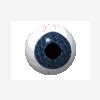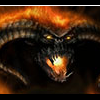Мини FAQ:
Как подцепить свою шкурку, чтобы она была видна на плеере?
Вариант 1: Предназначен для разработчиков шкурок и тех, кто хочет иметь более одной доступной пользовательской шкурки. Создайте директорию dune_skins в корне флешки или жёсткого диска, подключённого к плееру (диск должен быть первым подмонтированным или единственным накопителем, системный накопитель не в счёт). Внутри директории создайте папку с названием темы (название может быть любым). Далее придерживайтесь структуры файлов и папок из следущих прикреплённых примеров: default_skin.txt (переименовать в .rar) и 7_skins.txt (переименовать в .rar). Чтобы активизировать тему на плеере, можно воспользоваться "пролистыванием" шкурок кнопкой ZOOM (или В) на пульте или выбрать её непосредственно в меню "Настройки / Оформление / Темы оформления".
Вариант 2: Создайте zip-архив с именем dune_skin[название шкурки].zip. Внутри архива должна располагаться стандартная структура шкурки без папки с её названием -- только внутренности. Такой файл достаточно запустить в файловом браузере плеера и шкурка будет автоматически установлена. Таким образом можно установить единственную шкурку.
Мне нужно полностью сдублировать элементы дефолтной "шкурки" в свой проект (положить в папку dune_skins)?
Нет, этого делать не надо -- достаточно переделать только те элементы, которые вы хотите изменить. Вместо отсутствующих элементов в проекте вашей "шкурки" будут автоматически подставлены элементы шкурки дефолтной.
Из каких основных элементов состоит интерфейс?
1. Бэкграунд.
2. Стёкла двух видов -- одно используется для основного меню, второе для osd во время проигрывания файла (могут иметь прозрачность!).
3. Иконка, состоящая из 2-х элементов (бэджа и содержания). эти элементы независимы друг от друга (могут иметь прозрачность!).
4. Рамка выделения (может иметь прозрачность!).
5. Попап и диалоговые окна (Не поддерживает нормально прозрачность! Если прозрачность будет задана, то эти окна будут сильно глючить. При перемещении курсора в диалоговых и попап окнах прозрачсность будет постепенно пропадать).
В какой формат запоминать элементы гуйни перед нарезкой?
Все элементы "режутся" из PNG 24 бит с альфаканалом (прозрачностью).
Какой софт мне необходим для нарезки?
Архив с софтом, необходимым для нарезки элементов гуйни находится в приложении (Cut.txt переименовать в .rar).
1. ImageCutter.exe
Основная софтинка, используемая для нарезки бэджей, стёкол и выделений.
2. ImageCropper.exe
Используется для автоматической подгонки содержания иконки и прописывает нужные координаты в текстовый файл.
3. AAImageGen.exe
Софт, позволяющий перегонять PNG в AAI и обратно.
Что означают следующие параметры в текстовых файлах конфигурации, лежащих в папках с нарезанными кусками элементов?
На примере бэджа для иконки:
left = 29
top = 29
right = 29
bottom = 29
Это параметры нарезки, которые должны соответствовать реальным, вводимым в ImageCutter.
left_extent = 10
top_extent = 0
right_extent = 2
bottom_extent = 0
Это изменённые параметры элемента в пикселах. В данном случае элемент растянут по горизонтали на 10 пикселов влево и 2 вправо относительно дефолтного положения и размеров.
Можно получить пример исходных материалов в PNG?
Пример в приложении (png_elements.txt переименовать в .rar). Используя эти картинки, можно попрактиковаться в нарезке.
Можно получить правильно оформленную дефолтную шкурку?
Да, можно. В приложении (default_skin.txt переименовать в rar.)
Для перевода AAI->PNG используйте AAImagGen.exe. Для этого кидаем в иконку этой софтины AAI-шку...
Можно ли получить архив тех семи тем, что уже встроены в прошивку 110511_2007?
Да, можно. В приложении (7_skins.txt переименовать в rar.)
Как использовать ImageCropper для кропа и конвертации иконок?
Пример использования:
- Положить "ImageCropperC.exe" в папку "large_icons".
- Положить новые версии иконок в формате png в папку "large_icons" с правильными названиями (!).
- Удалить старые файлы с расширением aai, которые планируется заменить.
- Запустить cmd, дойти и зайти в папку "large_icons".
- Набрать команду: "ImageCropperC *.png *.properties". После этого, все новые иконки автоматически "покропятся", конвертируются в aai и будут записаны их параметры во все файлы конфигурации ".properties".
- Удалить файлы png из папки "large_icons".
Можно доступно описать процесс нарезки на примере, скажем, бэджа для иконки?
1. Открываем в Image Cutter файл-пример badge.png
2. В правом окне видны параметры нарезки. Изменяете параметры таким образом, чтобы значок аккуратно порезался. Например 29-29-29-29. Жмёте Apply.
3. Убираем галочку с Solid Center. Этот параметр для бэджа нам не нужен.
4. Жмёте Save Results.
5. Рядом с файлом PNG появляются нарезанные AAI и badge.txt.
6. Копируем это безобразие в папку dune_skins/skin_name/cut_images/badge/, где "skin_name", естественно есть имя вашей шкурки.
7. Если параметры бэджей требуют дополнительной корректировки размеров или пропорций, то правите нижний блок параметров (left_extent = , top_extent = , right_extent = , bottom_extent = ). Каждая единица здесь -- это +1 пиксел.
Зачем нужен параметр Solid Center в Image Cutter?
Для нарезки стёкол, где вместо центральной картинки используется конкретный цвет с прозрачностью. Цвет автоматически детектится при нарезке. Для других елементов данный параметр следует отключать.